CÓMO
Deshabilitar la ventana de introducción para que no se muestre automáticamente en ArcGIS Instant Apps
Descripción
En ArcGIS Instant Apps, los usuarios pueden proporcionar información relevante o instrucciones relacionadas con una aplicación mediante una ventana de introducción. Si bien la ventana de introducción se muestra automáticamente al iniciar la aplicación, esta opción se puede deshabilitar. Deshabilitar la opción es lo mejor para los usuarios que acceden con frecuencia a la aplicación y encuentran poco práctico el cierre repetitivo de la ventana de introducción. Este artículo proporciona el flujo de trabajo para deshabilitar la ventana de introducción de una aplicación para que no se muestre automáticamente en ArcGIS Instant Apps.
Solución o solución alternativa
Deshabilitar la ventana de introducción de las plantillas Visor 3D y Media Map
Para deshabilitar la ventana de introducción para que no se muestre automáticamente al iniciar la aplicación, habilite la opción Mostrar detalles de la aplicación en una ubicación fija.
- Inicie sesión en ArcGIS Instant Apps y haga clic en la pestaña Mis aplicaciones.
- Vaya a la aplicación y haga clic en Configurar
 .
. - En el lado derecho de la página, desactive Rápido para acceder a todos los ajustes configurables de la aplicación en Instant Apps.

- Haga clic en Acerca de y haga clic en Detalles de la aplicación.
- En el panel Detalles de la aplicación, active Mostrar detalles de la aplicación en una ubicación fija y haga clic en Publicar para guardar la configuración.
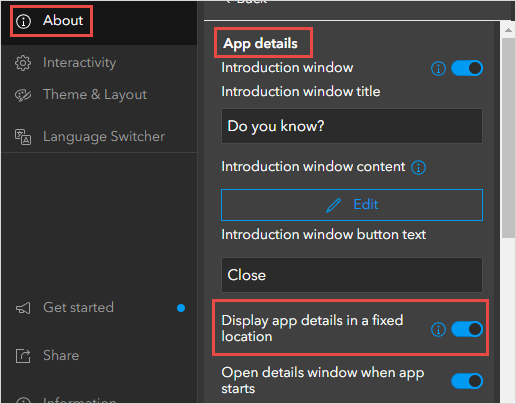
La siguiente imagen muestra la ventana de introducción que aparece en la ubicación fija solo cuando se hace clic en el botón de información.
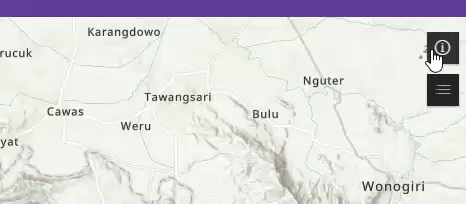
Note: Toggle Open details window when app starts on to automatically display the introduction window at the fixed location when launching the app.
Deshabilitar la ventana de introducción de la plantilla Búsqueda de zona
Para la plantilla Búsqueda de zona, la ventana de introducción se mostrará en el panel lateral de la aplicación de forma predeterminada. La ventana de introducción solo se mostrará como una ventana flotante cuando la opción "Abrir como ventana de introducción" esté habilitada. Por lo tanto, para deshabilitar la ventana de introducción para que no se muestre automáticamente al iniciar la aplicación, desactive Abrir como ventana de introducción en ArcGIS Instant Apps.
- Inicie sesión en Instant Apps y haga clic en la pestaña Mis aplicaciones.
- Vaya a la plantilla de aplicación Búsqueda de zona y haga clic en Configurar
 .
. - En el lado derecho de la página, desactive Rápido para acceder a todos los ajustes configurables de la aplicación en Instant Apps.

- Haga clic en Acerca de y haga clic en Detalles de la aplicación.
- En el panel Detalles de la aplicación, desactive Abrir como ventana de introducción y haga clic en Publicar para guardar la configuración.
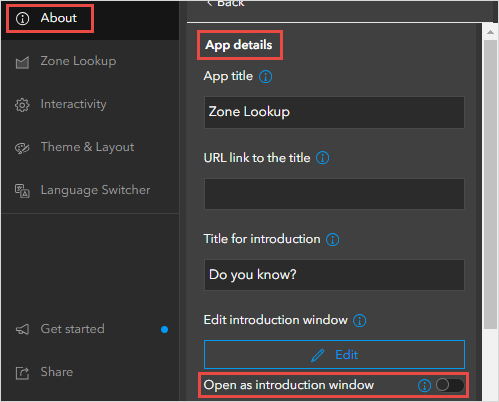
La siguiente imagen muestra la ventana de introducción que aparece en el panel lateral solo cuando se hace clic en el botón de información.
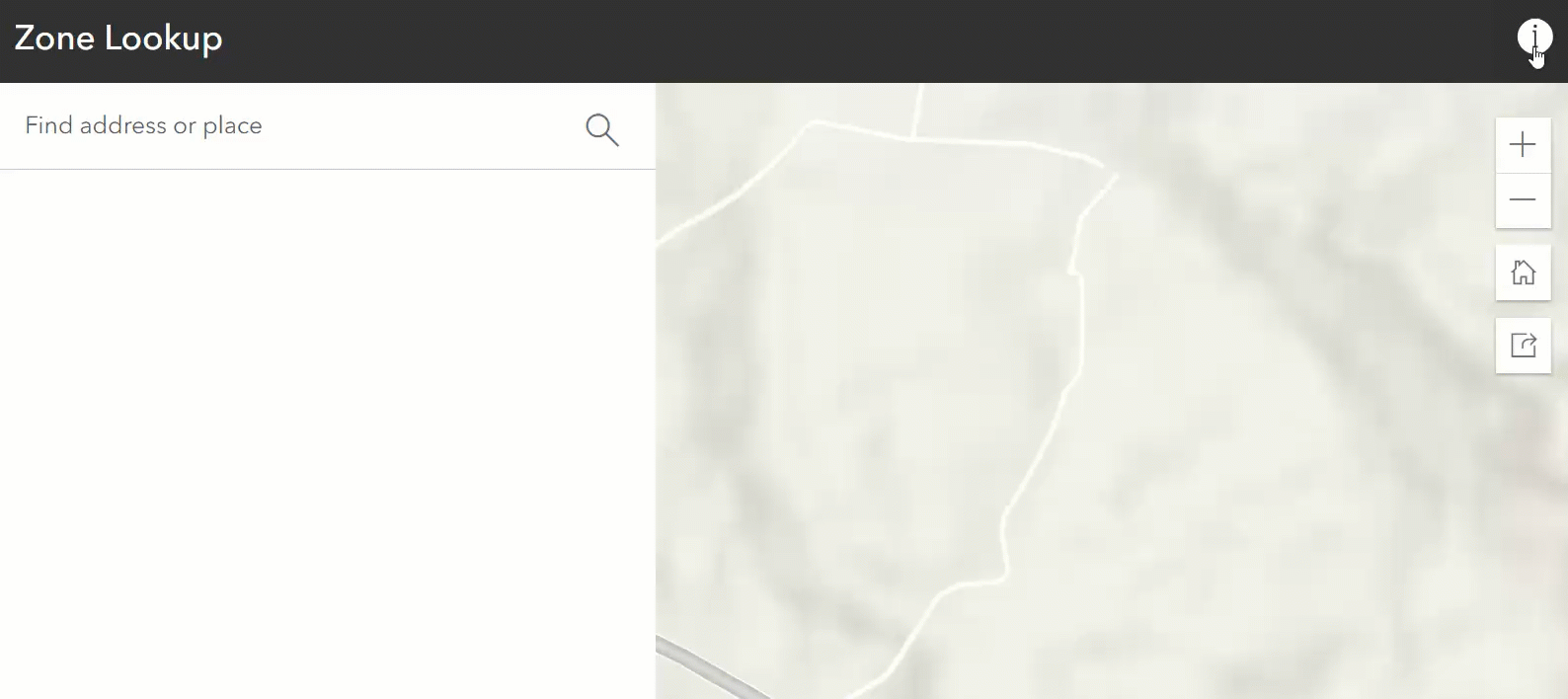
Deshabilitar la ventana de introducción de otras plantillas de aplicación
Esta solución alternativa es para las plantillas de aplicación Visor de adjuntos, Visor de gráficos, Exposición, Insertos, Leyenda interactiva, Cercano, Portfolio, Barra lateral y Control deslizante. Para deshabilitar la ventana de introducción para que no se muestre automáticamente al iniciar la aplicación, deshabilite la opción Abrir ventana de introducción al inicio.
- Inicie sesión en Instant Apps y haga clic en la pestaña Mis aplicaciones.
- Vaya a la aplicación y haga clic en Configurar
 .
. - En el lado derecho de la página, desactive Rápido para acceder a todos los ajustes configurables de la aplicación en Instant Apps.

- Haga clic en Acerca de y haga clic en Detalles de la aplicación.
- En el panel Detalles de la aplicación, desactive Abrir ventana de introducción al inicio y haga clic en Publicar para guardar la configuración.
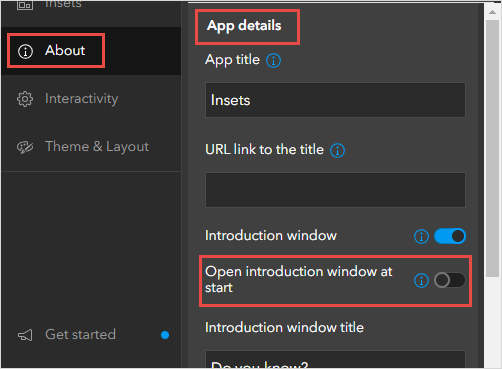
La siguiente imagen muestra la ventana de introducción que aparece como una ventana flotante cuando se hace clic en el botón de información.
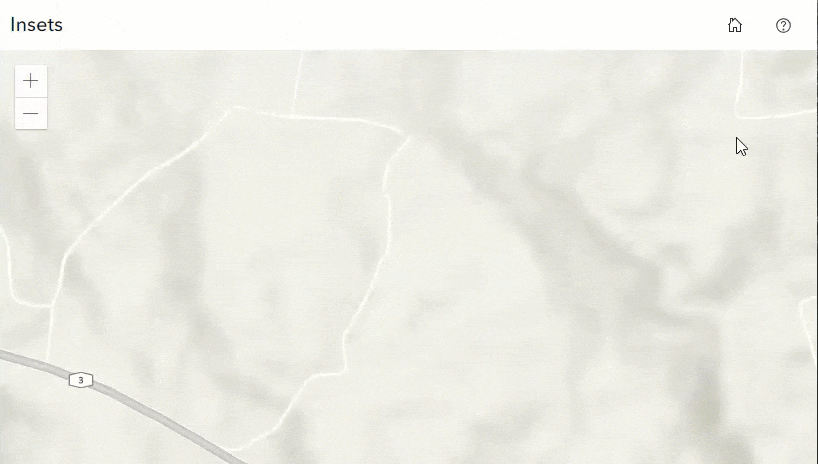
Id. de artículo: 000032033
Obtener ayuda de expertos en ArcGIS
Empieza a chatear ahora

